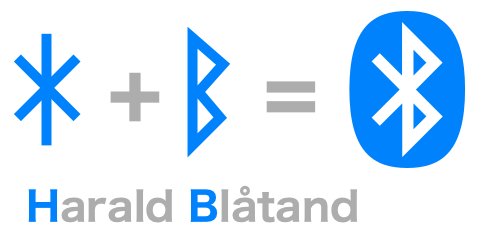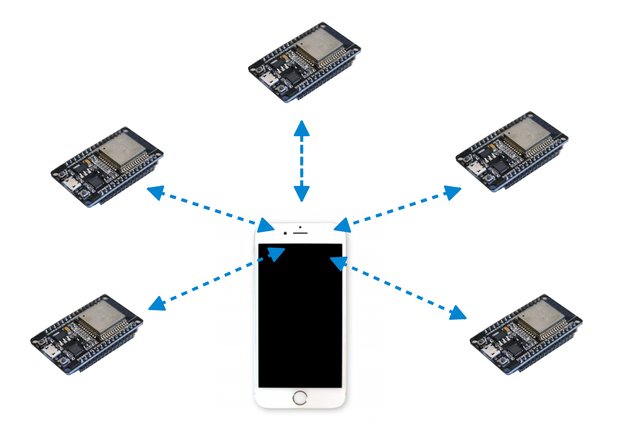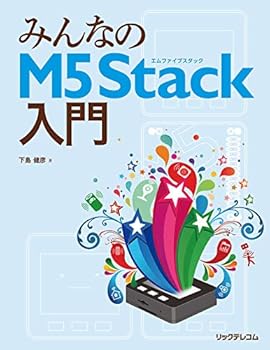はじめてのBLE通信、iOSからESP32のLチカ

▼ ESP32のデータをiOSで受信したい方は、こちらの記事をご覧ください。
▼ ESP32同士での通信でしたら「ESP-NOW」という通信方法もあります。ペアリングの必要がないので、手軽に相互通信ができます。
はじめに
はじめに、Bluetoothの概要をご説明します。
「Bluetooth」名前の由来
Bluetoothは直訳すると青い歯です。その由来は10世紀のデンマークとノルウェーの王様の「Harald Blåtand Gormsen」の名前から来ているそうです。Blåtandを英語に翻訳するとBluetoothなのです。Harald王は北欧を統一した王様で、乱立する無線通信規格も Harald王のようにBluetoothで統一したいという願いが込められてます。
また、こちらのよく見るBluetoothのロゴですが、これは北欧長枝ルーン文字を使ってHarald Blåtandの頭文字「H」と「B」を組み合わせて作られたものだそうです。
Bluetoothの消費電力
さて、Bluetoothですが現在ではBluetoothバージョン4.0が主流です。BLE(Bluetooth Low Energy)などが追加されました。それ以前の古い規格はクラシックBluetoothなどと呼ばれます。 この記事でもBLEを扱っていきます。 まず、BLE規格では圧倒的に消費電力が抑えられました。こちらを御覧ください。WiFi通信とクラシックBluetooth、そしてBLEのスペックを比較したものです。
| WiFi | クラシックBluetooth | BLE | |
|---|---|---|---|
| IEEE規格 | IEEE802.11g | IEEE802.15.1 | - |
| 通信距離 | 30m | 15m | 10m |
| 通信速度 | 54Mbps | 1Mbps | 1Mbps |
| 消費電力 | 約300mW | 約50mW | 50μW〜1mW |
| 電池交換 | 数時間 | 数日 | 数年 |
BLEはなんと、WiFiの消費電力の1/300〜1/6000に抑えられてます。通信速度はそれほど出ませんが、IoTなどのセンサロガー用途でしたら十分です。なにより、BLEのおかげでバッテリー交換ができない状況下でもデバイスの運用が可能になりました。ちなみにBLEの平均消費電流は0.05mA〜3mA程度です。これはLEDをひとつ点灯する程度またはそれ以下の消費電流となります。
BLEのネットワークアーキテクチャ
BLEのネットワークアーキテクチャの一部を大雑把に説明します。 トポロジー(Topology)ネットワークの接続形態には、スター(Star)、メッシュ(Mesh)、クラスターツリー(Cluster Tree)の3つがあります。 ここではスターのみを解説します。
スタートポロジー接続
スターとは、中心となるノードから放射状に他の端末を接続する星状の構成です。中心ノードの端末を セントラル(Central) と呼び、端末は ペリフェラル(Peripheral) と呼ばれます。この関係がかなり重要で、プログラミングに入るときにもごっちゃにならないように気をつけてください。 例えば、センサデバイスがついた複数のESP32を、iPhoneを使って双方向通信したい場合、iPhoneがセントラルになり、ESP32がペリフェラルになります。本記事でもこの関係で説明していきます。もちろん場合によっては、スマートフォンをペリフェラルにすることも可能ですし、ESP32をセントラルにすることも可能です。 またBLEでは、セントラルのリソースが許す限り、理論上数千台のペリフェラルを同時接続することが可能なようです。
マスタとスレイブ
複数のペリフェラル端末とセントラルでパケットのやり取りをするときに、同時で通信されるとパケットが衝突して正常な通信ができません。そこで、BLEではマスタ・スレイブのアクセス制御方式を採用します。マスタ側が順番に一つ一つのスレイブへリクエストを投げて(ポーリング)通信する方法です。 よって、セントラルノードがマスタとなり、ペリフェラルがスレイブとなります。
アドバタイジング

BLE通信を開始するには、まずセントラルがアドバタイズ(advertise)パケット送信(ブロードキャスト)する必要があります。アドバタイズパケットには、ペリフェラルのサービスUUIDを含めます。 周辺機器のペリフェラルがアドバタイズパケットを受け、サービスUUIDが一致すればセントラルへ参加要請を返信します。その時ペリフェラルのもつキャラクタリスティック情報を含めて送信します。(後ほど説明) セントラルはペリフェラルのキャラクタリスティックの仕様を受けてBLE通信を開始する流れになります。
ちなみに、BLE通信にはお互い送受信できるコネクトモードの他に、ペリフェラルから一方向に送信するだけのブロードキャストモードがあります。ブロードキャストモードの方が、手順が少なく省電力で動作できます。
クライアントとサーバ
サーバ(Server) はセンサデータや特定の機能をサービスとして提供する側です。クライアント(Client) はサーバから提供されたサービスを利用する側です。よって通常はペリフェラルがサーバとなり、セントラルがクライアントとなります。この記事で紹介するプログラムも、ここまでの関係をしっかり把握していれば理解が進みます。
| iPhone | ESP32 |
|---|---|
| セントラル | ペリフェラル |
| マスタ | スレイブ |
| クライアント | サーバ |
GATT
GATT(General Attribute Profile)とは、インタフェース構造化の一つです。ネット通信におけるTCPやUDPのプロトコル(約束事)に近いものと思ってください。セントラルがペリフェラルからのアドバタイズを受けて接続要求すると、1対1のGATT通信を始めることが可能となります。 GATT通信では サービス(Service) と キャラクタリスティック(Characteristic) の概念でデータのやり取りを行います。 キャラクタリスティックは大雑把に言うと、そのペリフェラル端末がどんなことができるのかという内容を含んだデータ構造です。例えば、Characteristicの「Value」にはデータが入れられます。また、「Property」にはRead、Write、Notifyなどの属性があります。
| Property | 役割 |
|---|---|
| Read | ペリフェラルからデータを読む |
| Write | ペリフェラルにデータを書き込む |
| Notify | 状態が変化したらセントラルへデータ送信させる |
他にもプロパティ属性がありますが、この記事ではiPhone(セントラル)からESP32(ペリフェラル)へ命令をだしてLチカを行うので、Write属性を使えばよさそうです。
UUID
GATTのサービスやキャラクタリスティックを識別するにはUUID(Universally Unique Identifier) というIDを使います。UUIDは理論上重複することのない128bitのIDです。 例: 4fafc201-1fb5-459e-8fcc-c5c9c331914b
ユニークなUUIDが必要な場合は、こちらのUUIDジェネレータサービスを使って生成できます。 Online UUID Generator Tool
GATT通信を行うには、ペリフェラルが所有しているサービスUUIDと、キャラクタリスティックUUIDの最低2つを知る必要があります。もしペリフェラルがキャラクタリスティックを複数持っていれば2つ以上になります。
たいへん大雑把ではありますが、ここでBLE通信の解説は終わります。他にもBLEにはさまざまな用語や機能がたくさんあります。本記事では紹介しきれませんので、より詳しく知りたい方へ書籍をおすすめします。
▼ BLEの参考書籍
それではBluetooth Lチカのプログラミングへ進みましょう。
Bluetooth Lチカプログラム
概要

- iOSとESP32をアドバタイジングします
- サービスのUUIDとキャラクタリスティックのUUIDが一致したらBLE通信が開始されます
- iOSのボタンを押すと"0"または"1"の文字列を送信します
- ESP32で"0"を受け取ったらLEDを消灯、"1"を受け取ったらLEDを点灯します
ESP32のGPIO13にLEDのアノードを接続しました。1kΩ程度の抵抗を介してLEDのカソードをGNDへ落としてください。
ESP32(ペリフェラル)
まずはESP32のペリフェラル側のプログラムです。ESP32はNodeMCU-32Sで動かしました。ESP32-DevKitCでもM5Stackでも動作します。UUIDはそのままでも構いませんが、ペリフェラル端末を複数台用意したり実用化する場合は変更してください。
//
// server.ino
//
// Created by 101010.fun on 2021/07/14.
//
#include <BLEDevice.h>
#include <BLEUtils.h>
#include <BLEServer.h>
// こちらのジェネレータでUUIDを生成してください
// https://www.uuidgenerator.net/
#define SERVICE_UUID "4fafc201-1fb5-459e-8fcc-c5c9c331914b"
#define CHARACTERISTIC_UUID "beb5483e-36e1-4688-b7f5-ea07361b26a8"
static int LED_PIN = 13;
class MyCallbacks : public BLECharacteristicCallbacks {
void onWrite(BLECharacteristic* pCharacteristic) {
std::string value = pCharacteristic->getValue();
if (value.length() > 0) {
String ledState = value.c_str();
Serial.println(ledState);
if (ledState == "0") {
digitalWrite(LED_PIN, LOW);
}
else if (ledState == "1") {
digitalWrite(LED_PIN, HIGH);
}
}
}
};
void setup() {
Serial.begin(115200);
pinMode(LED_PIN, OUTPUT);
BLEDevice::init("ESP32_BLE_SERVER"); // この名前がスマホなどに表示される
BLEServer* pServer = BLEDevice::createServer();
BLEService* pService = pServer->createService(SERVICE_UUID);
BLECharacteristic* pCharacteristic = pService->createCharacteristic(
CHARACTERISTIC_UUID,
BLECharacteristic::PROPERTY_READ |
BLECharacteristic::PROPERTY_WRITE
); // キャラクタリスティックの作成 → 「僕はこんなデータをやり取りするよできるよ」的な宣言
pCharacteristic->setCallbacks(new MyCallbacks());
pService->start();
BLEAdvertising* pAdvertising = BLEDevice::getAdvertising();
pAdvertising->addServiceUUID(SERVICE_UUID);
pAdvertising->setScanResponse(true);
pAdvertising->setMinPreferred(0x06); // iPhone接続の問題に役立つ
pAdvertising->setMinPreferred(0x12);
BLEDevice::startAdvertising();
Serial.println("Characteristic defined! Now you can read it in your phone!");
}
void loop() {
delay(2000);
}iOS(セントラル)
CoreBluetoothをインポートし、CBCentralManagerDelegateとCBPeripheralDelegateを実装します。BLEでデータを送るだけの必要最小限なコードにとどめてあります。実用するときはBluetooth接続切断時などのエラー処理を詰めてください。//
// BleLedBlinkerViewController.swift
//
// Created by 101010.fun on 2021/07/14.
//
import UIKit
import CoreBluetooth
class BleLedBlinkerViewController: UIViewController {
@IBOutlet weak var ledButton:UIButton!
let kUARTServiceUUID = "4fafc201-1fb5-459e-8fcc-c5c9c331914b" // サービス
let kTXCharacteristicUUID = "beb5483e-36e1-4688-b7f5-ea07361b26a8" // ペリフェラルへ送信用
var centralManager: CBCentralManager!
var peripheral: CBPeripheral!
var serviceUUID : CBUUID!
var kTXCBCharacteristic: CBCharacteristic?
var charcteristicUUIDs: [CBUUID]!
var stateLed: Bool = false
override func viewDidLoad() {
super.viewDidLoad()
ledButton.setTitleColor(.gray, for: .normal)
setup()
}
private func setup() {
print("setup...")
centralManager = CBCentralManager()
centralManager.delegate = self as CBCentralManagerDelegate
serviceUUID = CBUUID(string: kUARTServiceUUID)
charcteristicUUIDs = [CBUUID(string: kTXCharacteristicUUID)]
}
@IBAction func tappedLed(_ sender:UIButton) {
guard let peripheral = self.peripheral else {
return
}
guard let kTXCBCharacteristic = kTXCBCharacteristic else {
return
}
var str:String!
self.stateLed = !self.stateLed
if self.stateLed {
sender.setTitleColor(.orange, for: .normal)
str = "1"
} else{
sender.setTitleColor(.gray, for: .normal)
str = "0"
}
let writeData = str.data(using: .utf8)!
peripheral.writeValue(writeData, for: kTXCBCharacteristic, type: .withResponse)
}
}
//MARK : - CBCentralManagerDelegate
extension BleLedBlinkerViewController: CBCentralManagerDelegate {
func centralManagerDidUpdateState(_ central: CBCentralManager) {
print("CentralManager didUpdateState")
switch central.state {
//電源ONを待って、スキャンする
case CBManagerState.poweredOn:
let services: [CBUUID] = [serviceUUID]
centralManager?.scanForPeripherals(withServices: services,
options: nil)
default:
break
}
}
/// ペリフェラルを発見すると呼ばれる
func centralManager(_ central: CBCentralManager,
didDiscover peripheral: CBPeripheral,
advertisementData: [String : Any],
rssi RSSI: NSNumber) {
self.peripheral = peripheral
centralManager?.stopScan()
//接続開始
central.connect(peripheral, options: nil)
print(" - centralManager didDiscover")
}
/// 接続されると呼ばれる
func centralManager(_ central: CBCentralManager,
didConnect peripheral: CBPeripheral) {
peripheral.delegate = self
peripheral.discoverServices([serviceUUID])
print(" - centralManager didConnect")
}
/// 切断されると呼ばれる?
func centralManager(_ central: CBCentralManager, didDisconnectPeripheral peripheral: CBPeripheral, error: Error?) {
print(#function)
if error != nil {
print(error.debugDescription)
setup() // リトライ
return
}
}
}
//MARK : - CBPeripheralDelegate
extension BleLedBlinkerViewController: CBPeripheralDelegate {
/// サービス発見時に呼ばれる
func peripheral(_ peripheral: CBPeripheral,
didDiscoverServices error: Error?) {
if error != nil {
print(error.debugDescription)
return
}
//キャリアクタリスティク探索開始
if let service = peripheral.services?.first {
print("Searching characteristic...")
peripheral.discoverCharacteristics(charcteristicUUIDs,
for: service)
}
}
/// キャリアクタリスティク発見時に呼ばれる
func peripheral(_ peripheral: CBPeripheral, didDiscoverCharacteristicsFor service: CBService, error: Error?) {
if error != nil {
print(error.debugDescription)
return
}
for characteristics in service.characteristics! {
if(characteristics.uuid == CBUUID(string: kTXCharacteristicUUID)) {
// peripheral.setNotifyValue(true, for: (service.characteristics?[1])!)
self.kTXCBCharacteristic = characteristics
}
}
print(" - Characteristic didDiscovered")
}
/// データ送信時に呼ばれる
func peripheral(_ peripheral: CBPeripheral, didWriteValueFor characteristic: CBCharacteristic, error: Error?) {
print(#function)
if error != nil {
print(error.debugDescription)
return
}
}
}Bluetooth開発に役に立つツール
最後に、Bluetooth開発をする際におすすめのアプリを紹介します。こちらのアプリは、ペリフェラルのサービスやキャラクタリスティック情報をスキャンできるアプリです。UUIDなどで何かつまずいた場合に役立ちますので入れておくと便利です。